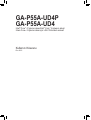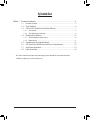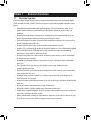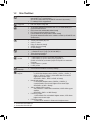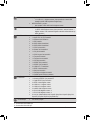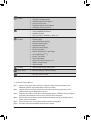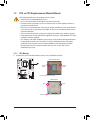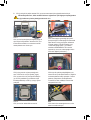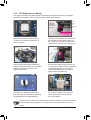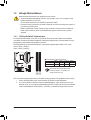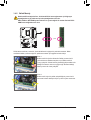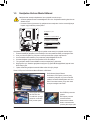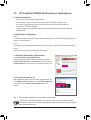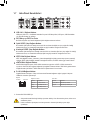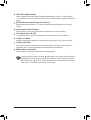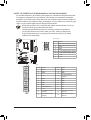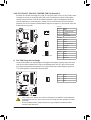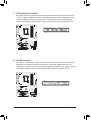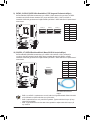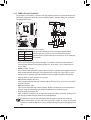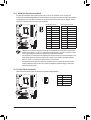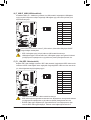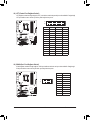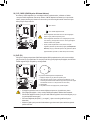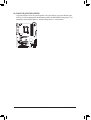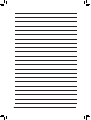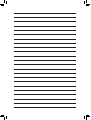GA-P55A-UD4P
GA-P55A-UD4
Intel® Core™ i7 işlemci ailesi/Intel® Core™ i5 işlemci ailesi/
Intel® Core™ i3 işlemci ailesi için LGA1156 soket anakart
Kullanıcı Kılavuzu
Rev. 2001

- 2 -
İçindekiler
Bölüm 1 Donanım Kurulumu ........................................................................................3
1-1 Kurulum Uyarıları ............................................................................................. 3
1-2 Ürün Özellikleri ................................................................................................. 4
1-3 CPU ve CPU Soğutucusunun Monte Edilmesi ................................................. 7
1-3-1 CPU Montajı .............................................................................................................7
1-3-2 CPU Soğutucusunun Montajı ...................................................................................9
1-4 Belleğin Monte Edilmesi ................................................................................. 10
1-4-1 Çift Kanallı Bellek Yapılandırması...........................................................................10
1-4-2 Bellek Montajı ........................................................................................................11
1-5 Genişletme Kartının Monte Edilmesi .............................................................. 12
1-6 ATI CrossFireX™/NVIDIA SLI Kurulumu ve Yapılandırması ........................... 13
1-7 Arka Panel Konektörleri ................................................................................. 14
1-8 Dahili Konektörler ........................................................................................... 16
* Bu ürünün kullanılmasına ilişkin daha fazla bilgi için, lütfen GIGABYTE web sitesinde kullanıcı
elkitabının (İngilizce) tam sürümüne başvurun.

- 3 - Donanım Kurulumu
1-1 KurulumUyarıları
Anakartta birçok hassas elektronik devre ve parça bulunmakta olup bunlar elektrostatik deşarj
(ESD) durumunda hasar görebilir. Dolayısıyla kurulum öncesi lütfen aşağıdaki talimatları yerine
getirin:
Montajdan önce bayiniz tarafından sağlanan anakart S/N (Seri Numarası) etiketi ya da •
garanti etiketini sökmeyin ya da koparmayın. Bu etiketler garantinin geçerli olması için
gereklidir.
Anakart ya da diğer donanım bileşenlerinin montajından ya da çıkarılmasından önce her •
zaman güç kablosu şini elektrik prizinden çekerek AC gücü kesin.
Donanım bileşenlerini anakart üzerindeki dahili konektörlere bağlarken sıkı ve emniyetli bir •
şekilde bağladığınızdan emin olun.
Anakartı tutarken metal uçlara ya da konektörlere dokunmaktan kaçının.•
Anakart, CPU ya da bellek gibi elektronik bileşenleri tutarken en iyi yol elektrostatik boşalma •
(ESD) bilekliği takmaktır. ESD bilekliğiniz yoksa ellerinizi kuru tutun ve statik elektriği
gidermek için önce metal bir nesneye dokunun.
Anakart montajından önce lütfen anakartı antistatik bir altlık üzerine ya da bir elektrostatik •
koruyucu kutu içine yerleştirin.
Anakarttan güç kaynağı kablosunu çıkarmadan önce güç kaynağının kapalı olduğundan •
emin olun.
Gücü açmadan önce güç kaynağı voltaj değerinin yerel voltaj standardına göre •
ayarlandığından emin olun.
Ürünü kullanmadan önce lütfen donanım bileşenlerine ait tüm kablo ve güç konektörlerinin •
bağlı olduğundan emin olun.
Anakartın hasar görmesini önlemek için vidaların anakart devreleri ya da bileşenleri ile •
temas etmesine izin vermeyin.
Anakart üzerinde ya da bilgisayar kasası içinde vida ya da bileşen artıklarının olmadığından •
emin olun.
Bilgisayar sistemini düz olmayan bir yüzeye yerleştirmeyin•
.
Bilgisayar sistemini yüksek sıcaklığa sahip ortamlarda çalıştırmayın.•
Montaj işlemi sırasında bilgisayar gücünün açılması sistem bileşenlerine hasar verebileceği •
gibi kullanıcıya ziksel zarar da verebilir.
Montaj adımlarından herhangi biri hakkında emin değilseniz ya da ürünün kullanımı ile ilgili •
bir sorununuz varsa, lütfen yetkili bir bilgisayar teknisyenine başvurun.
Bölüm1 DonanımKurulumu

Donanım Kurulumu - 4 -
1-2 ÜrünÖzellikleri
jSadece GA-P55A-UD4P için.
kSadece GA-P55A-UD4 için.
CPU LGA1156 paketindeki Intel ® Core™ i7 serisi işlemci/Intel® Core™ i5 serisi
işlemci/Intel® Core™ i3 serisi işlemci
(En son CPU destek listesi için GIGABYTE web sitesini ziyaret edin.)
L3 önbelleği CPU ile değişmektedir
Yonga Seti Intel ® P55 Express Yonga Seti
Bellek 16 GB sistem belleğine kadar destek veren 4 x 1,5V DDR3 DIMM yuva (Not 1)
Çift kanallı bellek mimarisi
DDR3 2200/1333/1066/800 MHz bellek Desteği
ECC olmayan hafıza modülleri için destek
Extreme Bellek Proli (XMP) bellek modülleri desteği
(En güncel desteklenen bellek hızları ve bellek modülleri için GIGABYTE web
sitesine bakın.)
Ses Realtek ALC889 codec
Yüksek Çözünürlükte (HD) Ses
2/4/5.1/7.1-kanal
Dolby ® Ev Sineması desteği
S/PDIF Giriş/Çıkış Desteği
CD Giriş Desteği
LAN 2 x Realtek RTL8111E yonga (10/100/1000 Mbit) j
1 x Realtek RTL8111E yonga (10/100/1000 Mbit) k
Takım Çalışması Desteği j
Smart Dual LAN desteği j
Artırma
Yuvaları
1 x PCI Express x16 yuvası, x16 (PCIEX16)’da çalışıyor (Not 2)
1 x PCI Express x16 yuvası, x8’de çalışıyor (PCIEX8) (Not 3)
(PCIEX16 ve PCIEX8 yuvasındaki çalışma PCI Express 2.0 standardına
uygundur.)
3 x PCI Express x1 yuvaları
2 x PCI yuvaları
Çoklu Grak
Teknolojisi ATI CrossFireX ™/NVIDIA SLI Teknolojisi Desteği
Depolama
Arayüzü
Yonga Seti:
- 6 x SATA 3Gb/s Bağlantı noktası (SATA2_0, SATA2_1, SATA2_2,
SATA2_3, SATA2_4, SATA2_5) 6 adet SATA 3Gb/s sürücüsünün
bağlanmasına olanak sağlar
- SATA RAID 0, RAID 1, RAID 5 ve RAID 10 Desteği
Marvell 9128 yongası:
- 2 x SATA 6Gb/s Bağlantı noktası (GSATA3_6, GSATA3_7)
2 adet SATA 6Gb/s sürücüsünün bağlanmasına olanak sağlar
- SATA RAID 0 ve RAID 1 Desteği
JMicron JMB362 SATA2 yongası:
- Arka paneldeki 2 x eSATA 3Gb/s konektörleri, 2 SATA 3Gb/s aygıtını
destekler
- SATA RAID 0, RAID 1 ve JBOD Desteği
iTE IT8213 yongası:
- 1 x IDE konektör ATA-133/100/66/33 bağlantı noktası, 2 IDE cihazın
bağlanmasına olanak sağlar
iTE IT8720 yongası:
- 1 x Disket sürücü konektörü 1 Disket sürücü bağlantı noktası

- 5 - Donanım Kurulumu
jSadece GA-P55A-UD4P için.
kSadece GA-P55A-UD4 için.
USB Yonga Seti:
- 12 x USB 2.0/1.1 bağlantı noktası (Arka panelde 8, 4 tanesi USB
desteği ile dahili USB başlıklarına bağlanmıştır)
NEC D720200F1 yongası:
- Arka panelde 2 tane USB 3.0/2.0 bağlantı noktası
IEEE 1394 T.I. TSB43AB23 yongası:
- 3 x IEEE 1394a bağlantı noktası (Arka panelde 2, anakart üzerinde 1
bağlantı noktası. Kart üzerindeki bağlantı noktalarını kullanabilmek için
kablo gereklidir.)
Dahili Konektörler 1 x 24-pin ATX ana güç konektörü
1 x 8-pin ATX 12V güç konektörü
1 x Disket sürücü konektörü
1 x IDE konektör
6 x SATA 3Gb/s Konektörleri
2 x SATA 6Gb/s Konektörleri
1 x CPU fan konektörü
2 x Sistem fan Konektörleri
1 x Güç fan konektörü
1 x PCH Yongası fan konektörü
1 x Ön panel konektörü
1 x Ön panel ses konektörü
1 x CD Giriş konektörü
1 x S/PDIF Giriş konektörü
1 x S/PDIF Çıkış konektörü
2 x USB 2.0/1.1 Konektörleri
1 x IEEE 1394a konektörü
1 x Seri port konektörü
1 x Paralel port bağlantı konektörü
1 x CMOS Ayarları Sıfırlama Atlatıcısı
Arka Panel
Konektörleri 1 x PS/2 Klavye ya da PS/2 Fare bağlantı noktası
1 x Koaksiyal S/PDIF Çıkış konektörü
1 x Optik S/PDIF Çıkış konektörü
2 x IEEE 1394a bağlantı noktası
8 x USB 2.0/1.1 bağlantı noktası
2 x USB 3.0/2.0 bağlantı noktası
2 x eSATA 3Gb/s bağlantı noktası
2 x RJ-45 LAN bağlantı noktası j
1 x RJ-45 LAN bağlantı noktası k
6 x ses jakı (Merkez/Subwoofer Hoparlör Çıkışı/Arka Hoparlör Çıkışı/Yan
Hoparlör Çıkışı/Hat Girişi/Hat Çıkışı/Mikrofon)
I/O Denetleyici iTE IT8720 yongası

Donanım Kurulumu - 6 -
(Not 1) Windows 32-bit işletim sistemi sınırlaması nedeniyle 4 GB’tan büyük ziksel bellek monte
edildiğinde gösterilen gerçek bellek değeri 4 GB’tan az olacaktır.
(Not 2) Optimum performans için eğer sadece tek bir PCI Express grak kartı kurulacaksa bu kartı,
PCIEX16 grak yuvasına taktığınızdan emin olun.
(Not 3) PCIEX8 yuvası PCIEX16 yuvası bulunan bant genişliğini paylaşır. PCIEX8 yuvasına PCI Express
grak kartı yerleştirildiğinde, PCIEX16 yuvası x8 moduna kadar çalışacaktır.
(Not 4) İşlemci/Sistem fan hızı denetim işlevinin desteklenip desteklenmeyeceği, kuracağınız İşlemci/
Sistem soğutucusuna bağlıdır.
(Not 5) EasyTune yazılımında, mevcut işlevler anakart modeline göre değişebilir.
(Not 6) Bu özellik, farklı bölgesel politikalar nedeniyle seçime bağlıdır.
jSadece GA-P55A-UD4P için.
Donanım
Monitörü Sistem voltajı algılama
CPU/Sistem sıcaklığı algılama
CPU/Sistem/Güç fan hızı algılama
CPU aşırı ısınma uyarısı
CPU/Sistem/Güç fan arızası algılama
CPU/Sistem fan hızı kontrolü (Not 4)
BIOS 2 x 16 Mbit Flash
Lisanslı AWARD BIOS kullanımı
DualBIOS ™ Desteği
PnP 1.0a, DMI 2.0, SM BIOS 2.4, ACPI 1.0b
Benzersiz
Özellikler @BIOS Desteği
Q-Flash Desteği
Xpress BIOS Rescue Desteği
Download Center Desteği
XpressInstall Desteği
Xpress Recovery2 Desteği
EasyTune Desteği (Not 5)
Dynamic Energy Saver ™ 2 için Desteği
Smart TPM Desteği (Not 6) j
Smart 6 ™ için Desteği
Auto Green Desteği
eXtreme Hard Drive Desteği (X.H.D)
ON/OFF Charge Desteği
Q-Share Desteği
Donanımla Gelen
Yazılımlar Norton Internet Security (OEM sürümü)
İşletim Sistemi Microsoft ® Windows® 7/Vista/XP Desteği
Yapı ATX Yapı; 30,5cm x 24,4cm

- 7 - Donanım Kurulumu
1-3 CPUveCPUSoğutucusununMonteEdilmesi
1-3-1 CPUMontajı
A. Anakart CPU yuvası üzerindeki hizalama tuşlarını ve CPU çentiklerini tespit edin.
CPU montajına başlamadan önce aşağıdaki hususları okuyun:
Anakartın CPU’yu desteklediğinden emin olun. •
(En son CPU destek listesi için GIGABYTE web sitesini ziyaret edin.)
Donanımın hasara uğramaması için CPU montajından önce her zaman bilgisayarı kapatın ve •
güç kablosunu prizden çıkarın.
CPU’nun bir no’lu pinini tespit edin. CPU yanlış bir şekilde yönlendirilirse yerine monte edilemez. •
(Ya da CPU’nun her iki yanında bulunan çentikleri ve CPU yuvası üzerindeki hizalama tuşlarını
konumlandırabilirsiniz.)
CPU’nun üstte kalan yüzeyine ısı aktarımı için düzgünce bir şekilde macun tabakası uygulayın. •
CPU soğutucusu monte edilmeden bilgisayarı açmayın, aksi takdirde CPU aşırı •
ısınabilir ve hasar görebilir.
CPU frekansını CPU teknik özelliklerine göre ayarlayın. Çevre birimlerin standart gereksinimleri •
ile eşleşmediği için sistem veri yolu frekansının, donanım özelliklerinden daha fazla değere
ayarlanmaması tavsiye edilir. Frekansı standart özelliklerden daha fazla değere ayarlamak
isterseniz lütfen bunu CPU, grak kart, bellek, sabit sürücü vb. de içine alan donanım
özelliklerinize göre yapın.
Çentik
Çentik
Hizalama
Çentiği
Hizalama
Çentiği
LGA1156 CPU
LGA1156 CPU yuvası
CPU Yuvasının Bir No’lu Pin Köşesi
CPU üzerinde Üçgen Şeklindeki Pin Bir İşareti

Donanım Kurulumu - 8 -
Adım 1:
CPU yuva kolu tutamağına parmağınızla aşağı ve
dışarı doğru hafçe bastırın. Ardından CPU yuva
kolunu tamamen kaldırın ve ardından da metal
destek plakasını tam olarak açın.
Adım 3:
CPU’yu baş parmak ve işaret parmağınızla
tutun. CPU’nun bir no’lu pin işaretini (üçgen)
CPU yuvasının bir no’lu pin köşesi ile hizalayın
(ya da CPU çentiklerini yuva hizalama tuşları
ile hizalayabilirsiniz) ve CPU’yu yavaşça yerine
yerleştirin.
Adım 5:
CPU yuva kolunu tekrar kilitli konuma itin.
Adım 4:
CPU doğru bir şekilde yerleştirildiğinde yuva
kolunu tutmak için bir elinizi kullanın ve diğeri ile
de destek plakasını hafçe yerleştirin. Destek
plakasını yerleştirirken, destek plakasının
ön tarafıda yer alan, sabitleyici vidanın altta
olduğundan emin olun.
B. CPU’yu düzgün bir şekilde anakart CPU yuvasına monte etmek için aşağıdaki adımları izleyin.
CPUmontajındanönce,bellekmodülününhasarauğramamasıiçinbilgisayarıkapattığınızdan
vegüçkablosunuprizdençıkardığınızdaneminolun.
NOT:
CPU soket kolunu tutamağından tutun, kolun
taban kısmından tutmayın.
Adım 2:
CPU soket kapağını gösterildiği gibi çıkarın.
İşaret parmağınızı soket kapağının arkasındaki
klipse bastırın ve baş parmağınızı kullanarak
ön kenarı kaldırın ("ÇIKAR" işaretinin yanı)
ve ardından kapağı çıkarın. (Yuva temas
noktalarına DOKUNMAYIN. CPU soketini
korumak için, koruyucu soket kapağını daima
CPU takılı değilken yerine takın.)

- 9 - Donanım Kurulumu
1-3-2 CPUSoğutucusununMontajı
CPU soğutucusunu düzgün bir şekilde anakarta monte etmek için aşağıdaki adımları izleyin. (Aşağıdaki
prosedürde örnek soğutucu olarak, kutu ile gelen Intel® soğutucu kullanılmaktadır.)
Adım 1:
Monte edilen CPU’nun üstte kalan yüzeyine
ısı aktarımı için düzgünce bir şekilde macun
tabakası uygulayın.
Erkek
Basma
Pin
Dişi
Basma
Pini
Üst Basma
Pini
E rkek Basma
Pini üzerindeki
Ok İşareti
Adım 2:
Soğutucuyu monte etmeden önce, erkek basma
pini üzerindeki ok işaretinin yönünü not
edin. (Soğutucuyu çıkarmak için basma pin ok
yönünde çevrilir, montaj için ters yönde çevrilir.)
Adım 3:
Dört adet basma pinini anakart üzerindeki pin
delikleriyle hizalayarak soğutucuyu CPU üzerine
yerleştirin. Basma pinlerini çapraz sıra ile
aşağıya doğru bastırın.
Adım 4:
Basma pinlerini aşağıya bastırdığınızda bir “çıt”
sesi duymalısınız. Erkek ve Dişi basma pinlerinin
sıkıca bağlandığını kontrol edin. (Soğutucu
montajı ile ilgili talimatlar için CPU soğutucu
kurulum kılavuzunuza başvurun.)
CPU soğutucusunu sökerken azami dikkat gösterin çünkü CPU soğutucu ile CPU arasında bulunan
termal macun/bant CPU’ya yapışabilir. CPU soğutucusunun tam çıkarılmaması CPU’ya hasar
verebilir.
Adım 5:
Montajdan sonra, anakartın arkasını kontrol
edin. Basma pini yukarıdaki resimde gösterildiği
gibi yerleştirilmişse montaj tamamlanmıştır.
Adım 6:
Son olarak CPU soğutucu güç konektörünü
anakart üzerindeki CPU fan konektörüne
(CPU_FAN) bağlayın.

Donanım Kurulumu - 10 -
1-4-1 ÇiftKanallıBellekYapılandırması
Bu anakart dört DDR3 bellek yuvası sunar ve Çift Kanallı Teknolojiyi destekler. Bellek monte edildikten
sonra BIOS otomatik olarak belleğin özelliklerini ve kapasitesini algılayacaktır. Çift Kanallı bellek modunun
etkinleştirilmesi orijinal bellek bant genişliğini iki kat artırır.
Dört DDR3 bellek yuvası iki kanala bölünmüştür ve her kanalda aşağıdaki gibi iki bellek yuvası vardır:
Kanal 0: DDR3_1, DDR3_2
Kanal 1: DDR3_3, DDR3_4
1-4 BelleğinMonteEdilmesi
Bellek montajına başlamadan önce aşağıdaki hususları okuyun:
Anakartın belleği desteklediğinden emin olun. Aynı kapasite, marka, hız ve yongalara sahip •
bellekler kullanılması tavsiye edilir.
(En son bellek destek listesi için GIGABYTE web sitesine bakın.)
Donanımın hasara uğramaması için bellek montajından önce her zaman bilgisayarı kapatın ve •
güç kablosunu prizden çıkarın.
Bellek modülleri hatalı montajı önlemek için özel ve kullanımı kolay bir tasarıma sahiptir. Bir •
bellek modülü sadece bir yönde monte edilebilir. Belleği yerine oturtamıyorsanız, yönünü
değiştirin.
DDR3_2
DDR3_1
DDR3_4
DDR3_3
Çift Kanallı Bellek Yapılandırma Tablosu
(SS=Tek taraı, DS=Çift taraı, "- -"=Bellek Yok)
CPU sınırlamaları nedeniyle Çift Kanallı modda bellek montajı yapmadan önce aşağıdaki hususları okuyun.
1. Sadece bir DDR3 bellek modülü monte edilmişse Çift Kanallı mod etkinleştirilemez.
2. İki ya da dört bellek modüllü Çift Kanallı mod etkinleştirildiğinde, optimum performans için aynı
kapasite, marka, hız ve yongalara sahip bellekler kullanılması önerilir. Çift Kanal modunu iki bellek
modülü ile etkinleştirirken, bunları DDR3_1 and DDR3_3 soketlerine kurduğunuzdan emin olun.
Eğer sadece tek bir DDR3 bellek modülü
kurulmuşsa, DDR3_1 veya DDR3_3 ‘de
kurduğunuzdan emin olun.
DDR3_2 DDR3_1 DDR3_4 DDR3_3
İki Modül - - DS/SS - - DS/SS
Dört Modül DS/SS DS/SS DS/SS DS/SS

- 11 - Donanım Kurulumu
1-4-2 BellekMontajı
Çentik
DDR3 DIMM
Bellekmodülümontajındanönce,bellekmodülününhasarauğramamasıiçinbilgisayarı
kapattığınızdanvegüçkablosunuprizdençıkardığınızdaneminolun.
DDR3,DDR2veDDRDIMMyuvalarıbirbirleriileuyumludeğildir.BuanakartüzerindeDDR3
DIMMmonteettiğinizdeneminolun.
DDR3 bellek modülünde, sadece bir yönde takılabilmesini sağlayan bir çentik bulunmaktadır. Bellek
modüllerinizi bellek yuvalarına doğru bir şekilde monte etmek için aşağıdaki adımları izleyin.
Adım 1:
Bellek modülünün yönüne dikkat edin. Bellek yuvasının her iki
yanında bulunan sabitleme tutaçlarını açın. Bellek modülünü
yuvaya yerleştirin. Soldaki resimde gösterildiği gibi parmaklarınızla
belleğin üst kenarına dokunun, aşağıya doğru bastırarak belleği
bellek yuvasına dik olarak yerleştirin.
Adım 2:
Bellek modülü doğru bir şekilde yerleştirildiğinde yuvanın her iki
kenarında bulunan sabitleyici tutaçlar çıt sesi ile yerine oturacaktır.

Donanım Kurulumu - 12 -
1-5 GenişletmeKartınınMonteEdilmesi
Genişletme kartı montajına başlamadan önce aşağıdaki hususları okuyun:
Anakartın genişletme kartını desteklediğinden emin olun. Genişletme kartınızla gelen kılavuzu •
dikkatle okuyun.
Donanımın hasara uğramaması için genişletme kartı montajından önce her zaman bilgisayarı •
kapatın ve güç kablosunu prizden çıkarın.
Genişletme kartınızı genişletme yuvasına doğru bir şekilde monte etmek için aşağıdaki adımları izleyin.
1. Kartınızı destekleyen genişletme yuvasını belirleyin. Kasa arka panelinden metal yuva kapağını sökün.
2. Kartı yuva hizasına getirin ve yuvaya tam oturuncaya kadar kartı aşağıya doğru bastırın.
3. Kart üzerindeki metal kontakların yuvaya tamamen yerleştirildiğinden emin olun.
4. Kart metal bağlantı ayağını kasa arka paneline bir vida ile sabitleyin.
5. Tüm genişletme kartları monte edildikten sonra kasa kapak(lar)ını yerine takın.
6. Bilgisayarınızı açın. Gerekirse genişletme kart(lar)ınız için gerekli BIOS değişikliklerini yapmak üzere
BIOS Setup’a girin.
7. İşletim sisteminize genişletme kartınızla birlikte verilen sürücüyü yükleyin.
Örnek: PCI Express Grak Kartının Monte Edilmesi ve Sökülmesi:
PCI yuva
PCI Express x 1 yuva
PCI Express x 16 yuva (PCIEX16)
PCI Express x 16 yuva (PCIEX8)
Removing the Card from •
the PCIEX16 Slot:
Yuvadaki kolu yavaşça
geriye itin ve ardından
kartı yuvadan çıkarın.
Grak Kartının Monte Edilmesi: •
Grak kartını, PCI Express yuvasına yavaş
ve dikkatlice yerleştirin ve yuvanın sonundaki
sabitleyici mandalın kilitlendiğinden emin olun.
Daha sonra ekran kartının yuvaya tam olarak
oturup oturmadığını kontrol edin.
Kartı PCIEX8 yuvasından •
çıkarma:
PCI Express yuvasının
ucundaki mandala
bastırarak kartı serbest
bırakın ve ardından kartı
yuvadan yukarı doğru çekin.

- 13 - Donanım Kurulumu
1-6 ATICrossFireX™/NVIDIASLIKurulumuveYapılandırması
A.SistemGereksinimleri
- Windows Vista veya Windows XP işletim sistemi
- İki PCI Express x16 yuvası ve doğru sürücü bulunan bir CrossFireX/SLI destekli anakart
- Aynı marka ve yongaya sahip ve doğru sürücü bulunan iki CrossFireX/SLI hazır grak kartı
- İki CrossFire (Not)/SLI köprü konektörü
- Yeterli güç bulunan bir güç kaynağı kullanılması önerilir (Güç gereksiniminiz için grak kartlarınızın
elkitabına bakın)
B.GrakKartlarınınBağlanması
Adım 1:
"1-5 Genişletme Kartında Kurulum"da verilen adımları müşahede edin ve iki CrossFireX/SLI grak kartını PCI
Express x16 yuvasına kurun.
Adım 2:
CrossFireX/SLI gold edge konektörlerindeki CrossFire (Not)/SLI köprü konektörlerini iki kartın üzerine ekleyin.
Adım 3:
Ekran kablosunu PCIEX16 yuvasındaki grak kartına takın.
C.GrakKartıSürücüsününYapılandırılması
C-1.CrossFireXİşleviniEtkinleştirmekiçin
Grak kartı sürücüsünü işletim sistemine kurduktan sonra, ATI
CatalystControlCenter gidin. CrossFireX menüsüne göz atın ve
EnableCrossFireX™ onay kutusunun seçili olduğundan emin olun.
CrossFireX/SLI teknolojisini etkinleştirmek için olan prosedür ve sürücü ekranı grak kartından
farklı olabilir. CrossFireX/SLI teknolojisini etkinleştirmek ile ilgili daha fazla bilgi için grak kartınız ile
birlikte gelen elkitabına bakın.
C-2.SLIİşleviniEtkinleştirmekiçin
After installing the graphics card driver in the operating system, go
to the NVIDIAControlPanel. Browse to the SetSLIConguration
screen and ensure the EnableSLItechnology check box is
selected.
(Not) Köprü konektörleri gerekebilir veya grak kartınıza bağlı değildir.

Donanım Kurulumu - 14 -
1-7 ArkaPanelKonektörleri
USB2.0/1.1BağlantıNoktası
USB portu USB 2.0/1.1 özelliklerini destekler. Bu portu USB klavye/fare, USB yazıcı, USB ash bellek
vb. gibi USB cihazlar için kullanın.
PS/2KlavyeyaPS/2FarePortu
Bir PS/2 klavyesini veya faresini bağlamak için bu bağlantı noktasını kullanın.
OptikS/PDIFÇıkışıBağlantıNoktası
Bu konektör dijital optik ses desteği veren harici bir ses sistemine dijital ses çıkışı sağlar. Bu özelliği
kullanmadan önce, ses sisteminizin optik dijital ses girişi konektörü olduğundan emin olun.
KoaksiyalS/PDIFÇıkışıBağlantıNoktası
Bu konektör dijital koaksiyal ses desteği veren harici bir ses sistemine dijital ses çıkışı sağlar. Bu özelliği
kullanmadan önce, ses sisteminizin koaksiyal dijital ses girişi konektörü olduğundan emin olun.
IEEE1394aBağlantıNoktası
IEEE 1394 bağlantı noktası, yüksek hız, yüksek bantgenişliği ve işletim anında takıp çıkarma yeteneği
sağlayan IEEE 1394a özelliğini destekler. Bu bağlantı noktasını, bir IEEE 1394a aygıtı olarak kullanın.
eSATA3Gb/sBağlantıNoktası
eSATA 3Gb/s bağlantı noktası, SATA 3Gb/s standardına uygundur ve SATA 1,5Gb/s standardı ile
uyumludur. Harici bir SATA aygıtını bağlamak için bağlantı noktasını kullanın. RAID dizisi yapılandırması
ile ilgili talimatlar için Bölüm 5 “SATA Sabit Sürücü Yapılandırması” kısmın bakın.
RJ-45LANBağlantıNoktası
Gigabit Ethernet LAN portu 1 Gbps veri hızına kadar İnternet bağlantısı sağlar. Aşağıda LAN portu
LEDlerinin durumları açıklanmıştır.
Arka panel konektörüne bağlı kabloyu çıkarırken kabloyu önce cihazınızdan çıkarın, daha sonra •
anakarttan çıkarın.
Kablo, konektörün içindeyken; kısa devreye neden olmamak için kabloyu yana doğru •
oynatmayın.
jSadece GA-P55A-UD4P için.
j
İşlem LED’i:
Bağlantı/ Hız LED’i:
İşlem LED
Bağlantı/
Hız LED’i
LAN Girişi
Durum Açıklama
Turuncu 1 Gbps veri hızı
Yeşil 100 Mbps veri hızı
Kapalı 10 Mbps veri hızı
Durum Açıklama
Yanıp Söner Veri iletimi ya da alımı
Kapalı Veri iletimi ya da alımı yok

- 15 - Donanım Kurulumu
USB3.0/2.0BağlantıNoktası
USB 3.0 bağlantı noktası USB 3.0 teknik özelliğini desteklemekte ve USB 2.0/1.1 teknik özelliği ile
uyum sağlamaktadır. Bu portu USB klavye/fare, USB yazıcı, USB ash bellek vb. gibi USB cihazlar için
kullanın.
Merkez/SubwooferHoparlörÇıkışJakı(Turuncu)
Merkez/subwoofer hoparlörlerini 5.1/7.1-kanal ses yapılandırmasında bağlamak için bu ses jakını
kullanın.
ArkaHoparlörÇıkışJakı(Siyah)
Arka hoparlörleri 7.1-kanal ses yapılandırmasında bağlamak için bu ses jakını kullanın.
YanHoparlörÇıkışJakı(Gri)
Yan hoparlörleri 4/5.1/7.1-kanal ses yapılandırmasında bağlamak için bu ses jakını kullanın.
HatGirişJakı(Mavi)
Varsayılan Hat giriş jakıdır. Optik sürücü, walkman gibi hat giriş cihazları için bu ses jakını kullanın.
HatÇıkışJakı(Yeşil)
Varsayılan hat çıkış jakıdır. Kulaklık ya da 2 kanallı hoparlör için bu ses jakını kullanın. Bu jak ön
hoparlörlerin 4/5.1/7.1-kanal ses yapılandırmasında bağlanması için kullanılabilir.
MikrofonGirişJakı(Pembe)
Varsayılan Mik(rofon) giriş jakıdır. Mikrofonlar bu jaka bağlanmalıdır.
Varsayılan hoparlör ayarlarına ek olarak, ~ses jaklarını ses yazılımı içinden farklı işlevler
gerçekleştirmek amacıyla yeniden yapılandırmak mümkündür. Sadece mikrofonlar varsayılan
Mikrofon giriş jakına ( ). 2/4/5.1/7.1-kanal ses yapılandırması kurulum talimatları için Bölüm
5’teki “2/4/5.1/7.1-Kanal Ses Yapılandırması” kısmına bakın.

Donanım Kurulumu - 16 -
1-8 DahiliKonektörler
Harici cihazları bağlamadan önce aşağıdaki hususları okuyun:
Önce cihazlarınızın bağlamak istediğiniz konektörlerle uyumlu olduğundan emin olun. •
Cihazları bağlamadan önce bilgisayarınızla birlikte kapalı olduklarından emin olun. Cihazların •
hasar görmesini önlemek için güç kablosunu prizden çıkarın.
Cihazı monte ettikten sonra ve bilgisayarı açmadan önce cihaz kablosunun anakart üzerindeki •
konektöre güvenli bir şekilde bağlı olduğundan emin olun.
1
2
3
5
8
10
20
718 17 16
14
21
13
15
9
4
12
19
22
11
6
4
1) ATX_12V_2X4 12) F_AUDIO
2) ATX 13) CD_IN
3) CPU_FAN 14) SPDIF_I
4) SYS_FAN1/2 15) SPDIF_O
5) PWR_FAN 16) F_USB1/F_USB2
6) PCH_FAN 17) F1_1394
7) FDD 18) LPT
8) IDE 19) COMA
9) SATA2_0/1/2/3/4/5 20) CLR_CMOS
10) GSATA3_6/7 21) BAT
11) F_PANEL 22) PHASELED

- 17 - Donanım Kurulumu
G.QBOFM
ATX_12V_2X4:
ATX_12V_2X4
5
8
1
4
G.QBOFM
131
2412
ATX
ATX:
1/2)ATX_12V_2X4/ATX(2x412VGüçKonektörüve2x12AnaGüçKonektörü)
Güç konektörü kullanılarak, güç beslemesi, yeterli dengeli gücü anakarttaki tüm bileşenlere besleyebilir.
Güç bağlantısını bağlamadan önce, güç beslemesi, yeterli dengeli gücü anakarttaki tüm bileşenlere
besleyebilir. Güç konektörü hatalı montajı önlemek için özel ve kullanımı kolay bir tasarıma sahiptir. Güç
beslemesi kablosunu güç konektörüne doğru yönde bağlayın. 12V güç konektörü asıl olarak CPU’ya güç
sağlar. 12V güç konektörü bağlanmamışsa, bilgisayar başlamayacaktır.
Bir Intel Extreme Edition CPU (130W) kullanırken, işlemci üreticisi tarafından 2x4 12V güç •
konektörü içeren bir güç kaynağı kullanmanız önerilir.
Genişletme gereksinimlerini karşılamak için, yüksek güç tüketimine dayanabilen bir •
güç kaynağı kullanılması tavsiye edilir (500W ya da üzeri). Yeterli güç sağlayamayan
bir güç kaynağı kullanılmışsa, sonuç dengesiz bir sistemin oluşmasına ya da sistemin
başlamamasına sebep olabilir.
Pin No. Tanım
1GND (Yalnızca 2x4 pin 12V için)
2GND (Yalnızca 2x4 pin 12V için)
3GND
4GND
5+12V (Yalnızca 2x4 pin 12V için)
6 +12V (Yalnızca 2x4 pin 12V için)
7+12V
8 +12V
Pin No. Tanım Pin No. Tanım
1 3,3V 13 3,3V
2 3,3V 14 -12V
3GND 15 GND
4+5V 16 PS_ON (soft Açma/
Kapama)
5GND 17 GND
6 +5V 18 GND
7GND 19 GND
8 PG 20 -5V
95VSB (yedek +5V) 21 +5V
10 +12V 22 +5V
11 +12V (Sadece 2x12-pin
ATX için) 23 +5V (Sadece 2x12-pin
ATX için)
12 3,3V (Sadece 2x12-pin
ATX için) 24 GND (Sadece 2x12-pin
ATX için)

Donanım Kurulumu - 18 -
3/4/5)CPU_FAN/SYS_FAN1/SYS_FAN2/PWR_FAN(FanKonektörü)
Ana kartta, bir 4-pin CPU fan başlığı (CPU_FAN), bir 4-pin (SYS_FAN2) ve bir 3-pin (SYS_FAN1) sistem
fan başlığı ve bir 3-pin güç fan başlığı (PWR_FAN) vardır. Fan başlıklarının çoğunda, hatalı bağlantı
yapmayı önleyici bir tasarım vardır. Bir fan kablosunu bağlarken, doğru yönde bağlamaya dikkat edin
(siyah konektör kablosu, toprak kablosudur). Anakart, fan hızı kontrol tasarımlı bir CPU fan kullanımı
gerektiren CPU fan hızı kontrolünü desteklemektedir. Optimum ısı dağılımı için, kasa içine bir sistem fanı
monte edilmesi tavsiye edilir.
CPU, yonga seti ve sistemin aşırı ısınmasını önlemek için fan kablolarını fan konektörlerine •
bağladığınızdan emin olun. Aşırı ısınma sonucu CPU/Yonga seti zarar görebilir ya da sistem
kapanabilir.
Bu fan konektörleri atlatıcı (jumper) kullanımı için uygun değildir. Konektörlerin üzerine •
kesinlikle atlatıcı takmayınız.
6) PCH_FAN(YongaSetiFanBaşlığı)
Yonga seti fan kablosunu bu başlığa bağlar. Fan başlığında hatalı bağlantı yapmayı önleyici bir tasarım
vardır. Bir fan kablosu bağlarken bunu doğru yönde bağladığınızdan emin olun. Birçok fan renk kodlu
güç konektör teli kullanılarak tasarlanmıştır. Kırmızı güç konektörü teli pozitif bir bağlantıyı gösterir ve
+12V gerilim gerektirir. Siyah konektör teli toprak telidir.
1
1
CPU_FAN
SYS_FAN2
SYS_FAN1/PWR_FAN
G.QBOFM
G.QBOFM
1
1
CPU_FAN:
SYS_FAN2:
SYS_FAN1/PWR_FAN:
Pin No. Tanım
1 GND
2 +12V/Hız Kontrolü
3Algılama
4Hız Kontrolü
Pin No. Tanım
1 GND
2 +12V/Hız Kontrolü
3Algılama
4Yedek
Pin No. Tanım
1 GND
2 +12V
3Algılama
Pin No. Tanım
1 GND
2 +12V
3NC

- 19 - Donanım Kurulumu
8) IDE(IDEKonektörü)
IDE konektörü, sabit sürücüler ve optik sürücüler gibi iki IDE cihaza kadar destek verir. IDE kablosunu
bağlamadan önce konektör üzerindeki kanalı tespit edin. İki IDE cihazı bağlamak isterseniz, IDE
cihazların (örn. master ya da slave) rolüne göre atlatıcı (jumper) ve kablolama ayarı yapmayı unutmayın.
(IDE cihazları master/slave ayarları hakkında bilgi için cihaz üreticisine ait talimatları okuyun.)
7) FDD(DisketSürücüKonektörü)
Bu konektör disket sürücü bağlamak için kullanılır. Desteklenen disket sürücü türleri: 360 KB/ 720 KB/
1,2 MB/ 1,44 MB ve 2,88 MB. Bir oppy disk sürücü bağlamadan önce konektör 1 ile oppy disk sürücü
kablosunu bağladığınızdan emin olun. Kablonun Pin 1’i normalden farklı renkte bir şerit kullanılarak
tasarlanmıştır. İsteğe bağlı oppy disk sürücü kablosu satın almak için lütfen yerel bayinize başvurun.
1
2
33
34
2
40
1
39

Donanım Kurulumu - 20 -
9) SATA2_0/1/2/3/4/5(SATA3Gb/sKonektörleri,P55Yongasetiilekontrolediliyor)
SATA konektörleri SATA 3Gb/s standardına uyar ve SATA 1,5Gb/s standardı ile uyumludur. Her SATA
konektörü tek bir SATA cihazını destekler. P55 yonga seti RAID 0, RAID 1, RAID 5 ve RAID 10
desteklidir. RAID dizisi yapılandırması ile ilgili talimatlar için Bölüm 5 “SATA Sabit Sürücü Yapılandırması”
kısmın bakın.
1
1
7
7
G.QBOFM
G.QBOFM
G.QBOFM
SATA2_0SATA2_2SATA2_4
SATA2_1SATA2_3SATA2_5
10) GSATA3_6/7(SATA6Gb/sKonektörleri,Marvell9128ilekontrolediliyor)
SATA konektörleri SATA 6Gb/s standardına uyar ve SATA 3 Gb/s ile SATA 1,5Gb/s standardı ile
uyumludur. Her SATA konektörü tek bir SATA cihazını destekler. Marvell 9128 RAID 0 ve RAID 1
desteklidir. RAID dizisi yapılandırması ile ilgili talimatlar için Bölüm 5 “SATA Sabit Sürücü Yapılandırması”
kısmın bakın.
RAID 0 ya da RAID 1 yapılandırması en az iki sabit sürücü gerektirmektedir. İkiden fazla sabit •
sürücü kullanılırsa, toplam sabit disk sayısı çift olmalıdır.
RAID 5 yapılandırması en az üç sabit sürücü gerektirir. (Toplam sabit sürücü sayısı çift sayı •
olmak zorunda değildir.)
RAID 10 yapılandırması en az dört sabit sürücü gerektirir ve toplam sabit sürücü sayısı çift •
sayı olmalıdır.
1
1
G.QBOFM
GSATA3_6
GSATA3_7
7
7
Lütfen SATA kablosunun L şeklindeki
ucunu SATA sabit sürücünüze
bağlayın.
Pin No. Tanım
1 GND
2 TXP
3TXN
4GND
5RXN
6 RXP
7GND
Pin No. Tanım
1 GND
2 TXP
3TXN
4GND
5RXN
6 RXP
7GND
Sayfa yükleniyor...
Sayfa yükleniyor...
Sayfa yükleniyor...
Sayfa yükleniyor...
Sayfa yükleniyor...
Sayfa yükleniyor...
Sayfa yükleniyor...
Sayfa yükleniyor...
Sayfa yükleniyor...
-
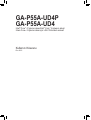 1
1
-
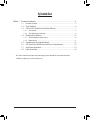 2
2
-
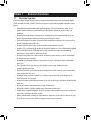 3
3
-
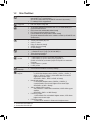 4
4
-
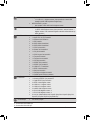 5
5
-
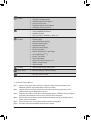 6
6
-
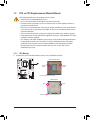 7
7
-
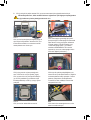 8
8
-
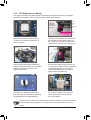 9
9
-
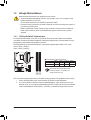 10
10
-
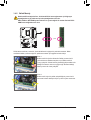 11
11
-
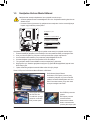 12
12
-
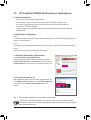 13
13
-
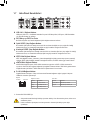 14
14
-
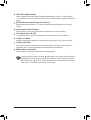 15
15
-
 16
16
-
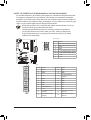 17
17
-
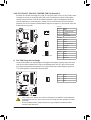 18
18
-
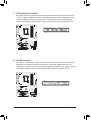 19
19
-
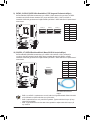 20
20
-
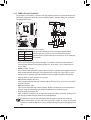 21
21
-
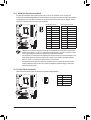 22
22
-
 23
23
-
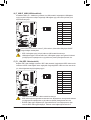 24
24
-
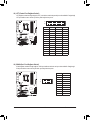 25
25
-
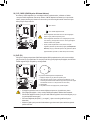 26
26
-
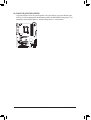 27
27
-
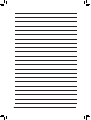 28
28
-
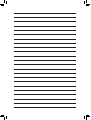 29
29
Gigabyte GA-P55A-UD4 El kitabı
- Tip
- El kitabı
- Bu kılavuz aynı zamanda aşağıdakiler için de uygundur:
İlgili makaleler
-
Gigabyte GA-P55A-UD4 El kitabı
-
Gigabyte GA-890XA-UD3 El kitabı
-
Gigabyte GA-P55-UD4P El kitabı
-
Gigabyte GA-P67X-UD3-B3 El kitabı
-
Gigabyte GA-P67A-UD5 El kitabı
-
Gigabyte GA-790XT-USB3 El kitabı
-
Gigabyte GA-P67A-UD4 El kitabı
-
Gigabyte GA-P67A-UD4-B3 El kitabı
-
Gigabyte GA-H67MA-UD2H El kitabı
-
Gigabyte GA-EP35-DS3P El kitabı